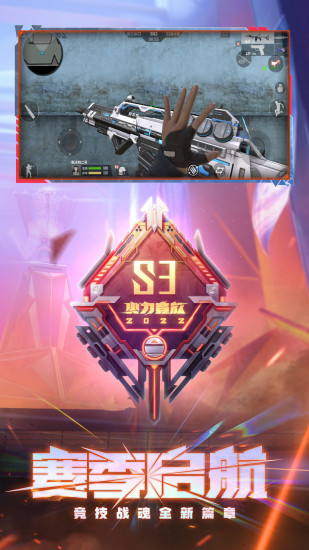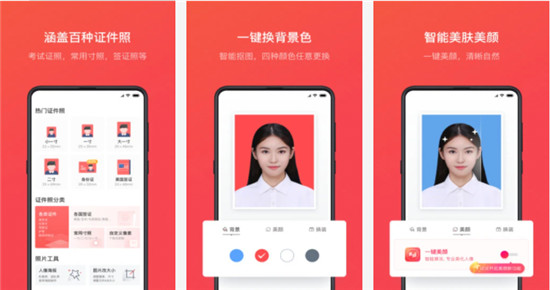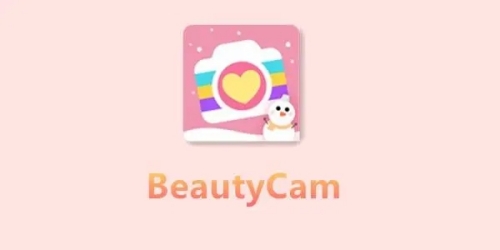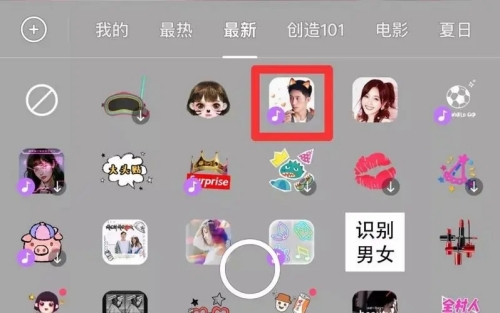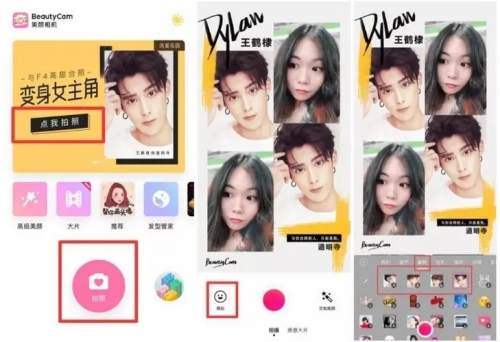证件照随拍怎么换底色 证件照更换底色操作步骤
作者:佚名 来源:主题软件园 时间:2024-03-16 17:40:01
证件照随拍怎么换底色?广大用户们在通过软件拍摄电子照片之时,有时候虽然能够拍摄出让自己感觉到满意的照片。但是相同照片在不同情况之下有时候并不能通用,毕竟有些证件方面要求的底色都各不相同。这个时候就需要通过软件自己进行操作更改了,小编接下来就为大家带来证件照更换底色操作步骤,有需要的小伙伴们就快来看看吧,只需要按照步骤进行尝试就能轻松成功。
方法1——Excel1
将证件照插入到Excel表格中,即“插入→图片”,点击“格式”一栏的左上方“删除背景”选项。
通过两个“标记”选定需要更改颜色的图片区域,并进行细节处理,确认选定后点击“保留更改”选项。
然后点击“开始”一栏,字体栏中“填充颜色”,点击要更改后的颜色即可完成证件照背景颜色的更改。
最后右键点击图片“复制”,将照片粘贴到存储文件夹即可。
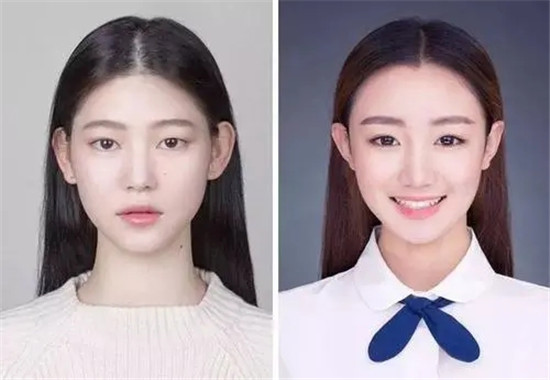
方法2
打开PS软件,点击“文件→导入”选中证件照打开,或者快捷键“Ctrl+O”导入图片。
点击左边工具栏“快速选择工具”,选中照片背景区域。
点击右上方的“前景色”(颜色中位于上方的正方形),选中要更改的颜色,点击确定。
点击上方“编辑→填充→确定(填充内容使用前景色)”即完成,或者快捷键“alt+backspace”。
最后点击上方“文件”,功能栏里“存储”、“存储为...”、“存储为Web所用格式”、“导出”四个选项均可保存图片。
方法3——Word1
与Excel相类似,前两个步骤都是“插入图片→格式→删除背景”、标记后“保留更改”。
然后点击“开始”,在“文本突出显示颜色”选择想要更改的颜色。
更改背景颜色后右键点击图片“图片另存为...”即完成。